Crack IDM giới thiệu - Nếu bạn thấy rằng IDM với ngôn ngữ Tiếng Anh thật khó hiểu, thì bài viết này dành cho bạn. Chỉ với vài phút, IDM của bạn sẽ dễ sử dụng và thân thiện với người Việt.
Tải bộ ngôn ngữ Tiếng Việt cho IDM
Nhấn để tải bộ ngôn ngữ Tiếng Việt cho IDM
Giải nén và cài đặt bộ ngôn ngữ Tiếng Việt cho IDM
Tiếp theo, bạn giải nén tệp tin "idm_vn.zip" mà bạn vừa tải về ở bước trên.
Sao chép tất cả các tệp tin vừa giải nén được, cụ thể, bạn chọn và sao chép 6 tệp tin :
- grabber_vn.chm;
- idm_vn.chm;
- idm_vn.lng;
- scheduler_vn.chm;
- tips_vn.txt;
- tut_vn.chm
Sao chép 6 tệp tin trên vào thư mục Languages theo đường dẫn sau:
Khởi động lại IDM.
- Đối với Windows x86, tức 32bit, nếu máy tính của bạn có dung lượng RAM ít hơn 4GB thì thường là vậy, sẽ có đường dẫn : C:\Program Files\Internet Download Manager\Languages
- Đối với Windows x64, tức 64bit, nếu máy tính của bạn có dung lượng RAM bằng hoặc nhiều hơn 4GB thì thường là vậy, sẽ có đường dẫn : C:\Program Files(x86)\Internet Download Manager\Languages
Cài đặt Tiếng Việt cho IDM
Khởi động lại IDM.
Tiếp theo nhấn vào View trên thanh thực đơn, rồi Languages, rồi chọn Tiếng_Việt, cuối cùng chọn Yes.
Cách sửa lỗi thường gặp khi cài đặt Tiếng Việt cho IDM
Nếu sau khi bạn cài đặt Tiếng Việt cho IDM mà bị lỗi font chữ, ví dụ như hình dưới.
 |
| Ví dụ khi cài đặt Tiếng Việt cho IDM bị lỗi font chữ |
Để sửa lỗi này, các bạn thiết lập lại môi trường ngôn ngữ cho Windows theo cách sau:
Nhấn vào chiếc đồng hồ điện tử ở thanh Taskbar, tiếng theo nhấn vào "Change date and time settings ...", tiếp theo nhấn "Change date and time ..." và nhấn "Change calendar settings".
Nhấn vào tab thứ 2, tiếp theo nhấn vào tab Administrative, rồi nhấn vào "Change system locale ...". Sẽ hiện ra 1 cửa sổ phụ, tại cửa sổ này, chọn menu sổ xuống và chọn Vietnamese (Vietnam), rồi nhấn OK.
Nhấn vào tab thứ 2, tiếp theo nhấn vào tab Administrative, rồi nhấn vào "Change system locale ...". Sẽ hiện ra 1 cửa sổ phụ, tại cửa sổ này, chọn menu sổ xuống và chọn Vietnamese (Vietnam), rồi nhấn OK.
Cuối cùng nhấn "Restart now" để khởi động lại máy.
Hình ảnh sau khi cài đặt Tiếng Việt cho IDM thành công
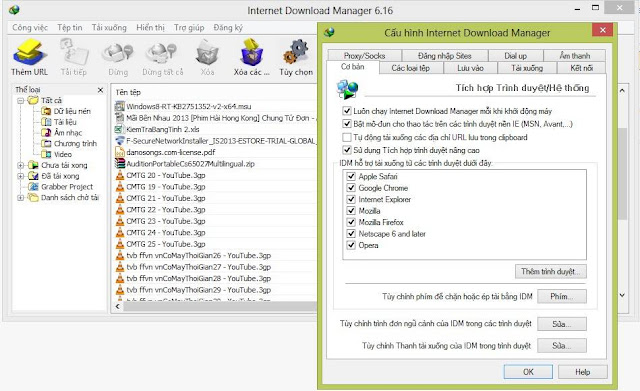 |
| Sau khi cài đặt Tiếng Việt cho IDM thành công |
Từ khóa cho bài viết
- cai dat tieng viet cho IDM
- cài đặt Tiếng Việt cho IDM
- huong dan cai dat tieng viet cho IDM
- hướng dẫn cài đặt Tiếng Việt cho IDM
- tai IDM tieng viet
- tải IDM Tiếng Việt




.png)


